电脑中的剪贴板在哪里打开 Windows 10如何使用剪贴板
更新时间:2023-09-26 10:46:18作者:jiang
电脑中的剪贴板在哪里打开,剪贴板是我们在使用电脑时经常会遇到的一个工具,它扮演着存储剪贴内容的角色,方便我们在不同的应用程序之间复制和粘贴信息,对于许多Windows 10用户来说,他们可能不清楚如何打开电脑中的剪贴板,也不了解如何充分利用它的功能。在本文中我们将介绍如何在Windows 10中打开剪贴板,并探索一些使用剪贴板的技巧和技巧,帮助您更有效地管理和利用剪贴板的功能。
具体步骤:
1.在屏幕左下角搜索框中输入“设置”,点击打开“设置”。
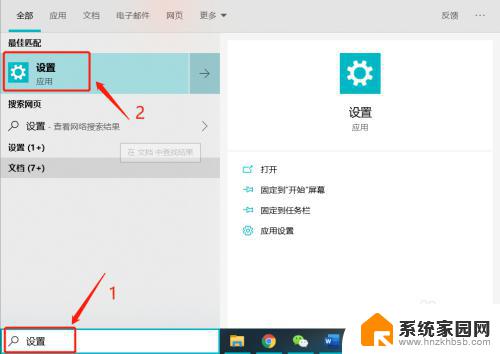
2.在设置页面中,点击“系统”。
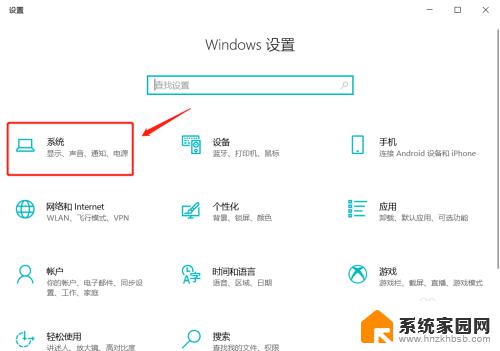
3.进入界面后,先点击左边的“剪贴板”选项,再将右边“剪贴板历史记录”下的按钮打开。
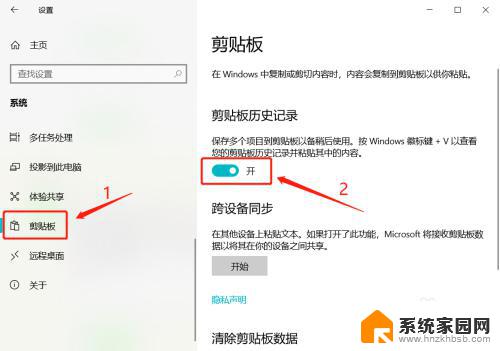
4.然后在复制多个内容后,同时按下“windows LOGO”键和字母“V”键,即可在剪贴板上查看自己复制的内容。
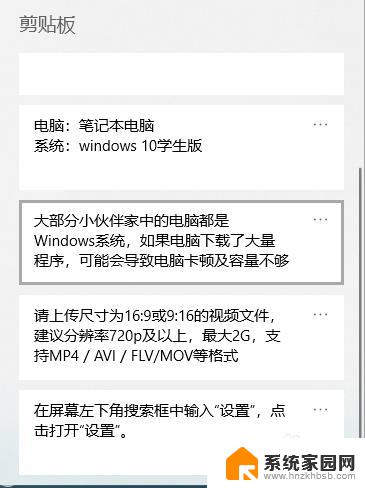
这就是在哪里打开电脑剪贴板的全部信息,如果您遇到这种情况,可以按照以上方法解决,希望对您有所帮助。
电脑中的剪贴板在哪里打开 Windows 10如何使用剪贴板相关教程
- 如何打开剪贴板? 电脑剪贴板如何打开
- 如何调出电脑剪贴板上内容 Windows 10剪贴板怎么打开
- 如何查看电脑剪切板 如何打开电脑剪贴板查看
- excel剪贴板无法全部粘贴 Excel如何一键粘贴剪贴板中的全部内容
- 怎么开启复制粘贴 Windows 10如何打开剪贴板设置
- wps剪切板在哪里找 wps剪切板在哪个选项卡里
- 键盘粘贴复制是哪个键 如何使用键盘剪切复制粘贴功能
- wps如何设置粘贴板 wps如何使用粘贴板
- wps怎么打开剪切板 wps剪切板打开方法
- 如何用电脑复制粘贴 触摸板如何在笔记本上复制粘贴
- whatsapp显示日期不正确 whatapp手机时间不准怎么办
- 怎么关掉键盘声音 电脑键盘按键声音怎么调节
- 蓝牙耳机通话有电流声如何处理 蓝牙耳机听到电流声怎么处理
- 电脑屏幕发灰 笔记本电脑屏幕颜色调整方法
- 电话怎么设置自动重拨 手机通话中断后自动重拨设置教程
- 怎么显示隐藏的app 苹果手机应用隐藏教程
电脑教程推荐